În acest tutorial vei învăța cum să creezi proiecte de animație uimitoare cu Deforum Stable Diffusion și propriile tale videoclipuri. Indiferent dacă ești începător sau ai experiență în editare video, acest ghid pas-cu-pas te va ajuta să-ți pui în aplicare ideile creative. Cu instrumentele potrivite și puțină inițiativă, poți îmbunătăți semnificativ videoclipurile tale prin aplicarea de prompt-uri.
Cele mai importante concluzii
- Poți lucra cu orice videoclip și chei specifice pentru a-ți începe animațiile.
- Procesul este posibil atât pe desktop, cât și pe dispozitive mobile.
- Cu Google Colab poți gestiona și ajusta cu ușurință videoclipurile și animațiile tale.
- Prin ajustarea specifică a proprietăților precum zoom, intensitate și prompt-uri, poți îmbunătăți semnificativ rezultatele.
Ghid pas-cu-pas
1. Alege videoclipul sursă
Începe prin a alege un videoclip cu care să lucrezi. Poate fi un videoclip pe care l-ai înregistrat tu însuți sau oricare altul. Asigură-te că videoclipul are o calitate ridicată pentru a obține cele mai bune rezultate.
2. Importă videoclipul în editor
Deschide un program de editare precum Shotcut sau o aplicație pe telefonul tău pentru a edita videoclipul. Importă videoclipul ales în software. Dacă lucrezi cu un telefon, poți descărca pur și simplu aplicația și încărca fișierul video.
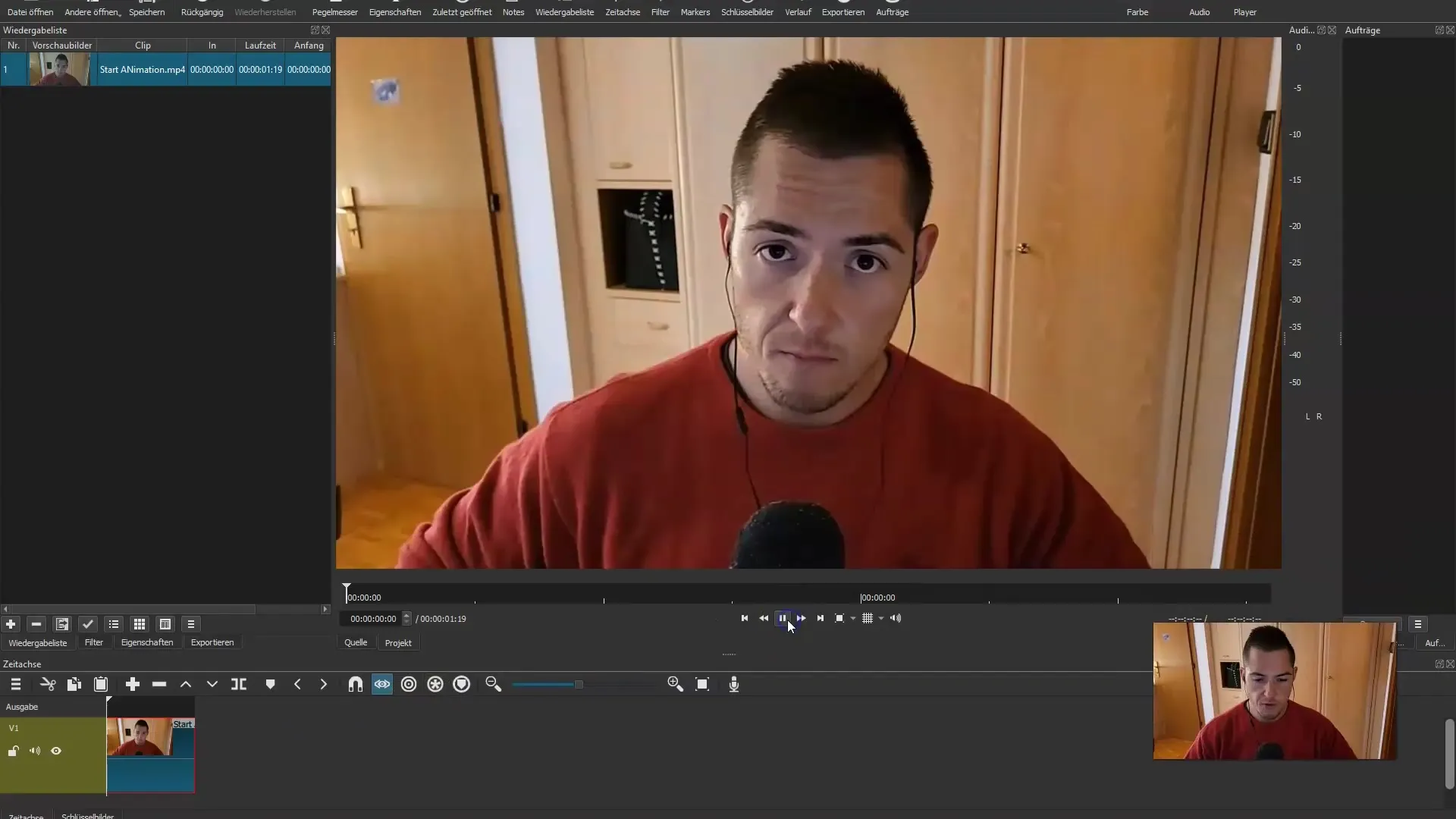
3. Găsește cheia de început (Keyframe)
Merge videoclipul tău până la ultimul cadru înainte de a găsi cheia de început (Keyframe) cu care animația trebuie să înceapă. Apoi fă un captură de ecran a acestui ultim cadru. Această captură de ecran este importantă, deoarece de aici vei începe animația ta.
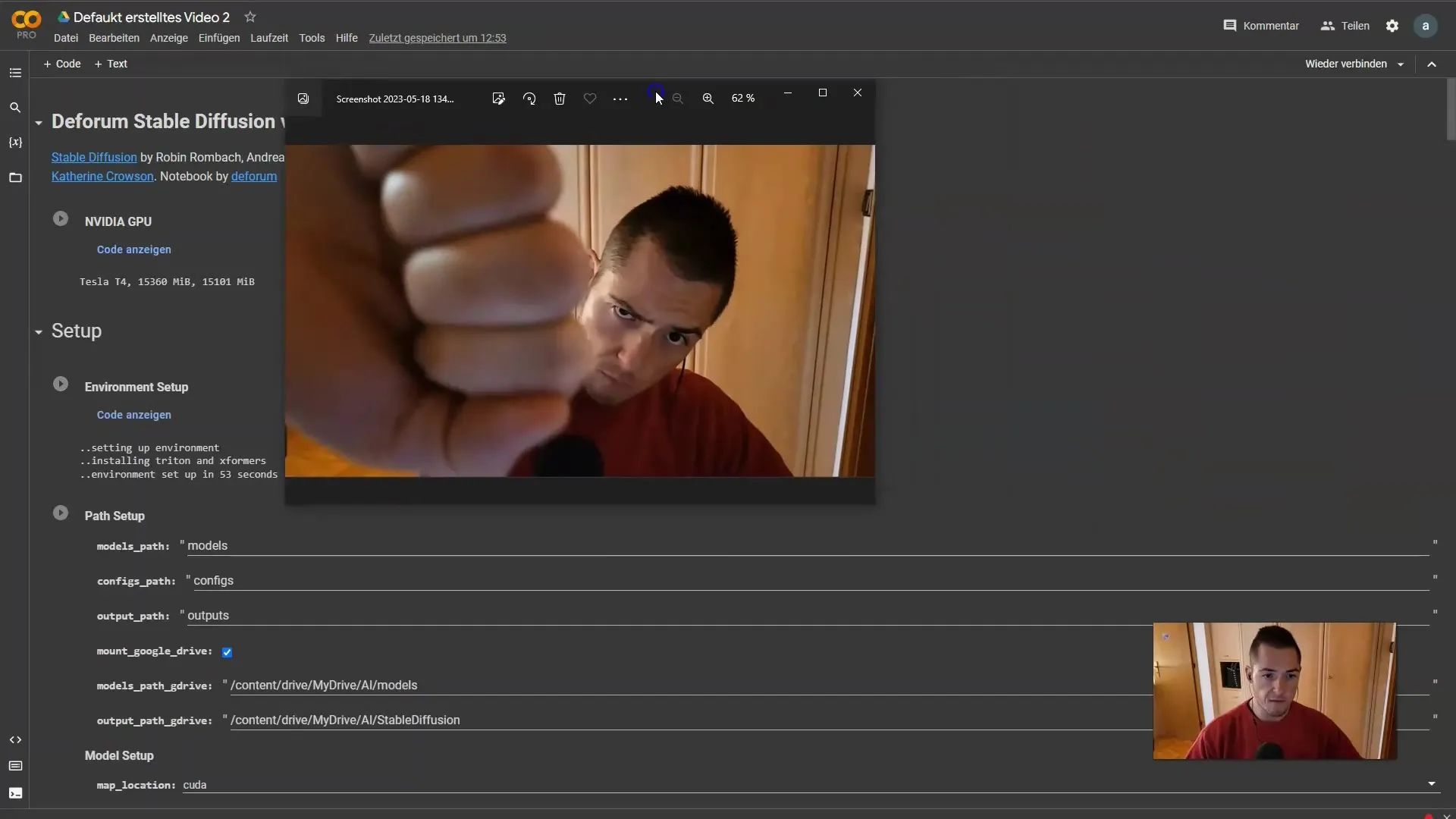
4. Salvează captura de ecran în Google Drive
După ce ai creat captura de ecran, trebuie să o salvezi în Google Drive. Deschide Google Drive pe calculator sau pe telefon și trage captura de ecran în folderul dorit. Veia avea nevoie de ea mai târziu.
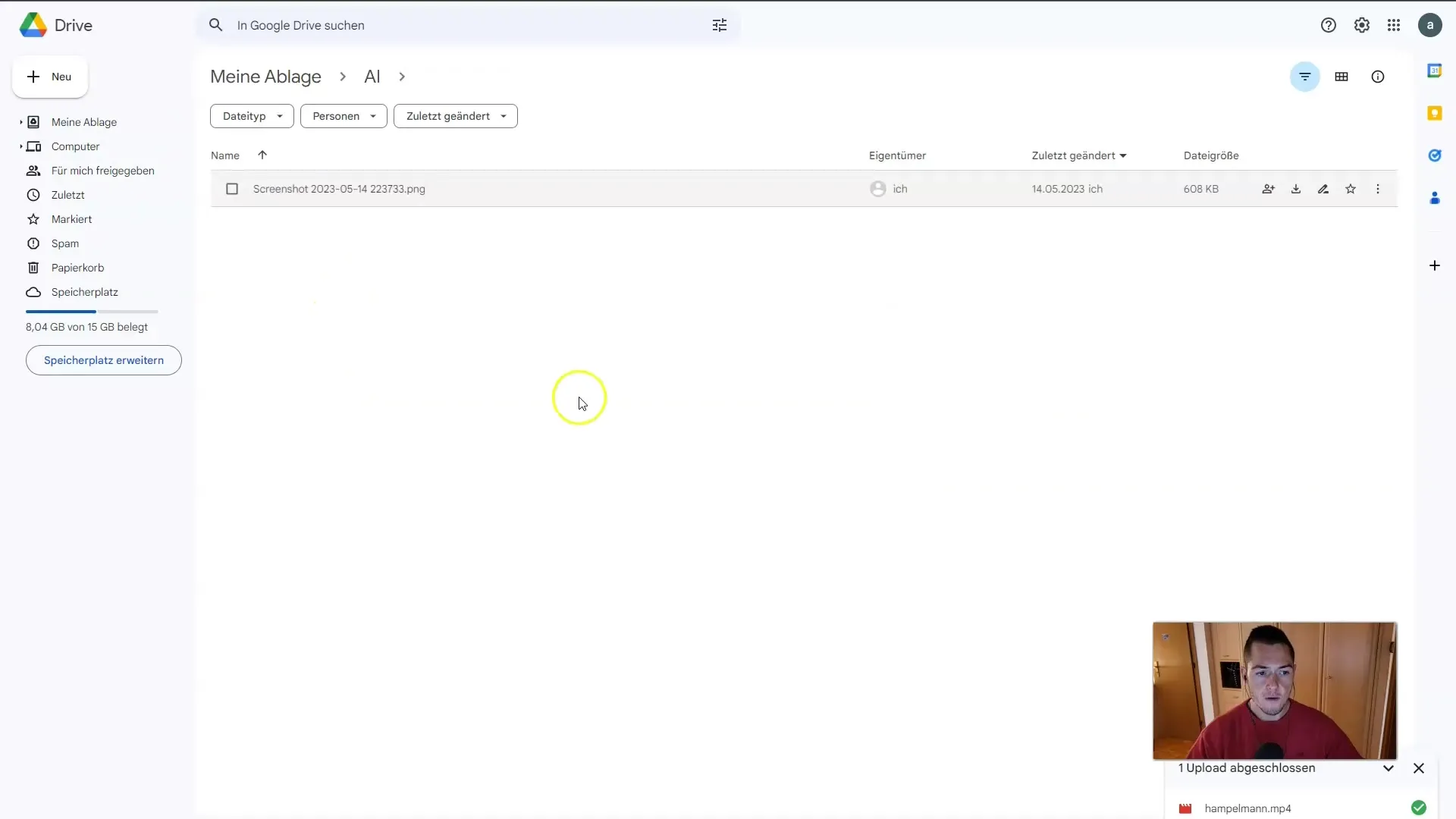
5. Ajustează setările pentru animație
Acum este momentul să faci ajustările specifice pentru animația ta. Alege opțiunea de animație 2D și setează numărul maxim de cadre la 300. În plus, se va aplica un mic zoom negativ. Setează valoarea zoom-ului la 0,98, astfel încât efectul să nu fie prea puternic. Restul setărilor ar trebui să rămână statice.
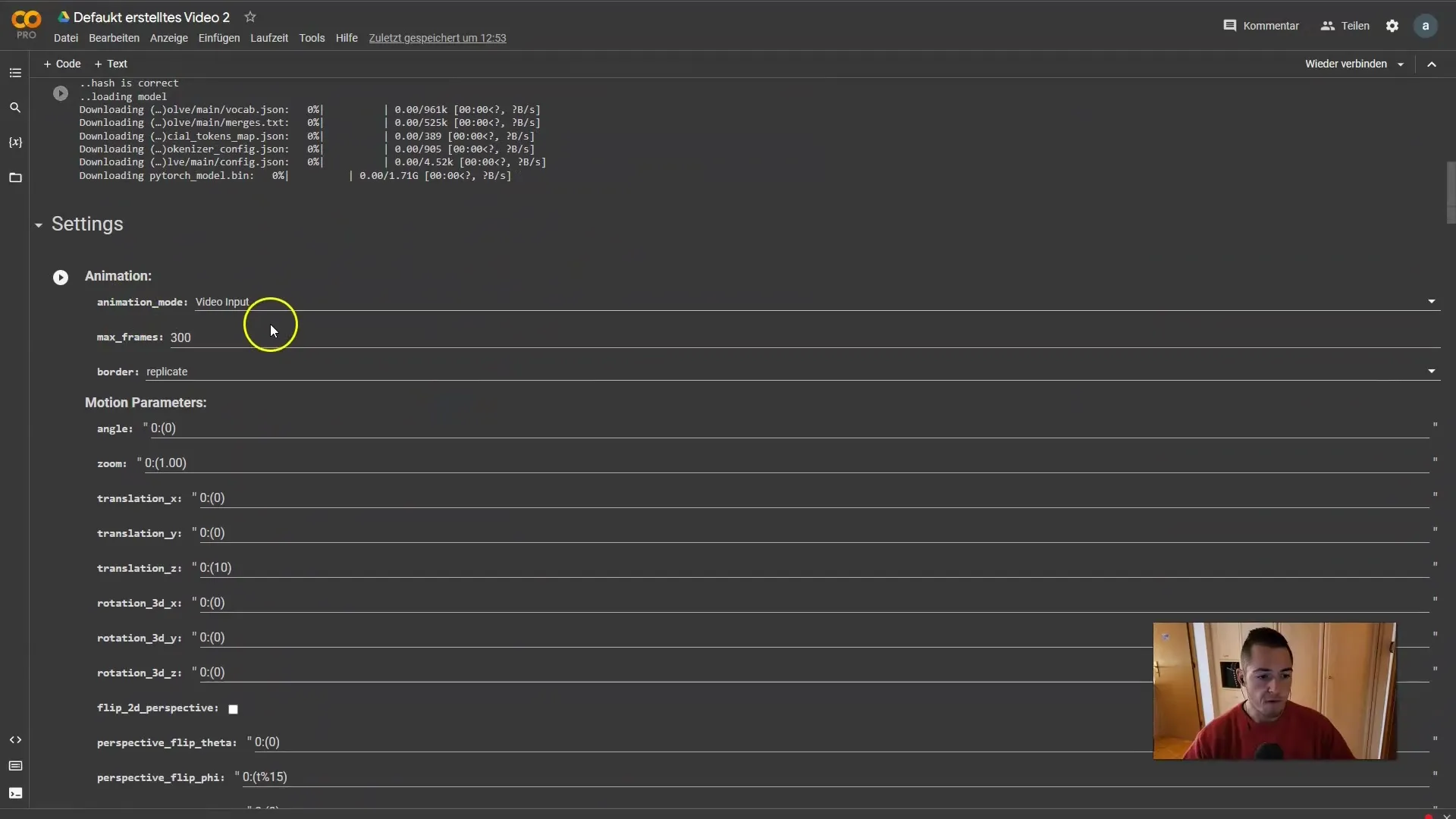
6. Alege prompt-ul tău
Pentru animația ta ai nevoie de un prompt. Mergi pe un site precum Lexica pentru a găsi un prompt potrivit și copiază-l. Prompt-ul ar trebui să fie simplu și să nu conțină cerințe negative. Poți fi creativ și să încerci diverse prompt-uri aici.
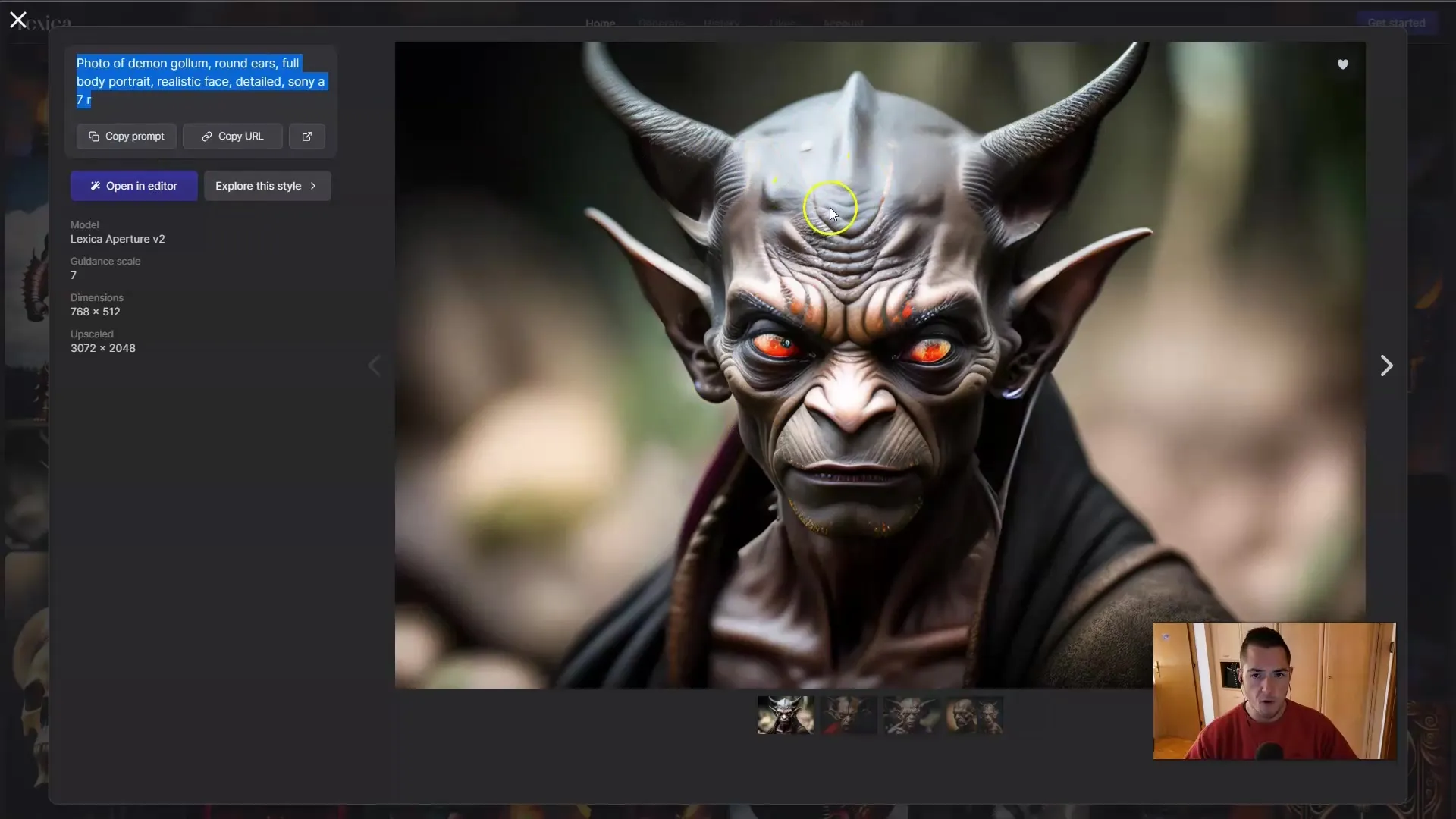
7. Adaugă imaginea inițială
În „Init Settings“, asigură-te că imaginea din captura ta de ecran este setată ca imagine de pornire. Pentru asta trebuie să pui link-ul către imaginea ta în câmpurile corespunzătoare. Montează-ți Google Drive-ul, dacă nu mai ai, pentru a putea accesa captura ta de ecran.
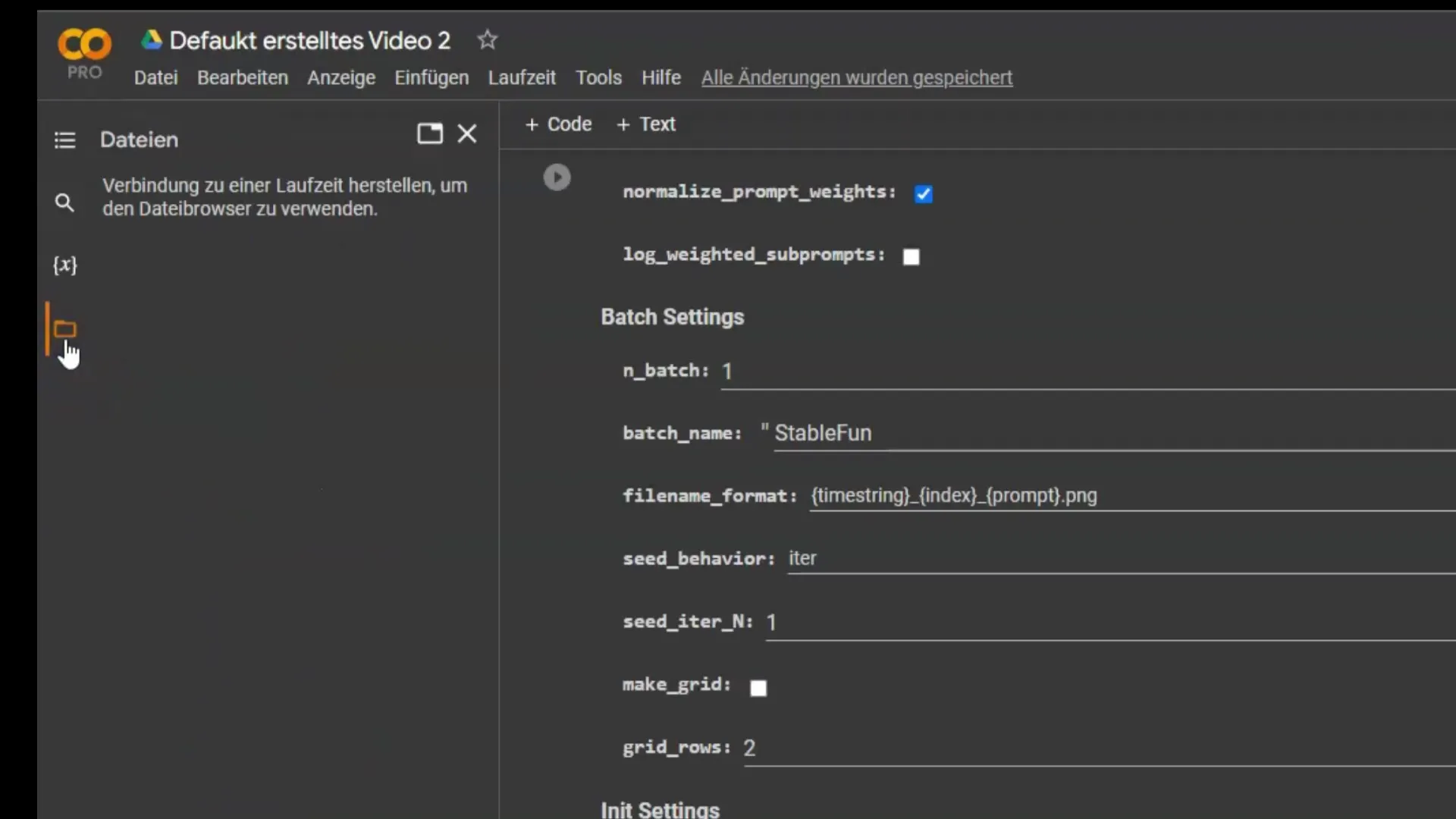
8. Execută animația
Acum poți executa toate setările făcute anterior în Google Colab. Asigură-te că rulezi toate celulele în ordine. Astfel vor fi generate primele cadre ale animației. Vei vedea cum ideea ta prinde viață pe măsură ce animația rulează.
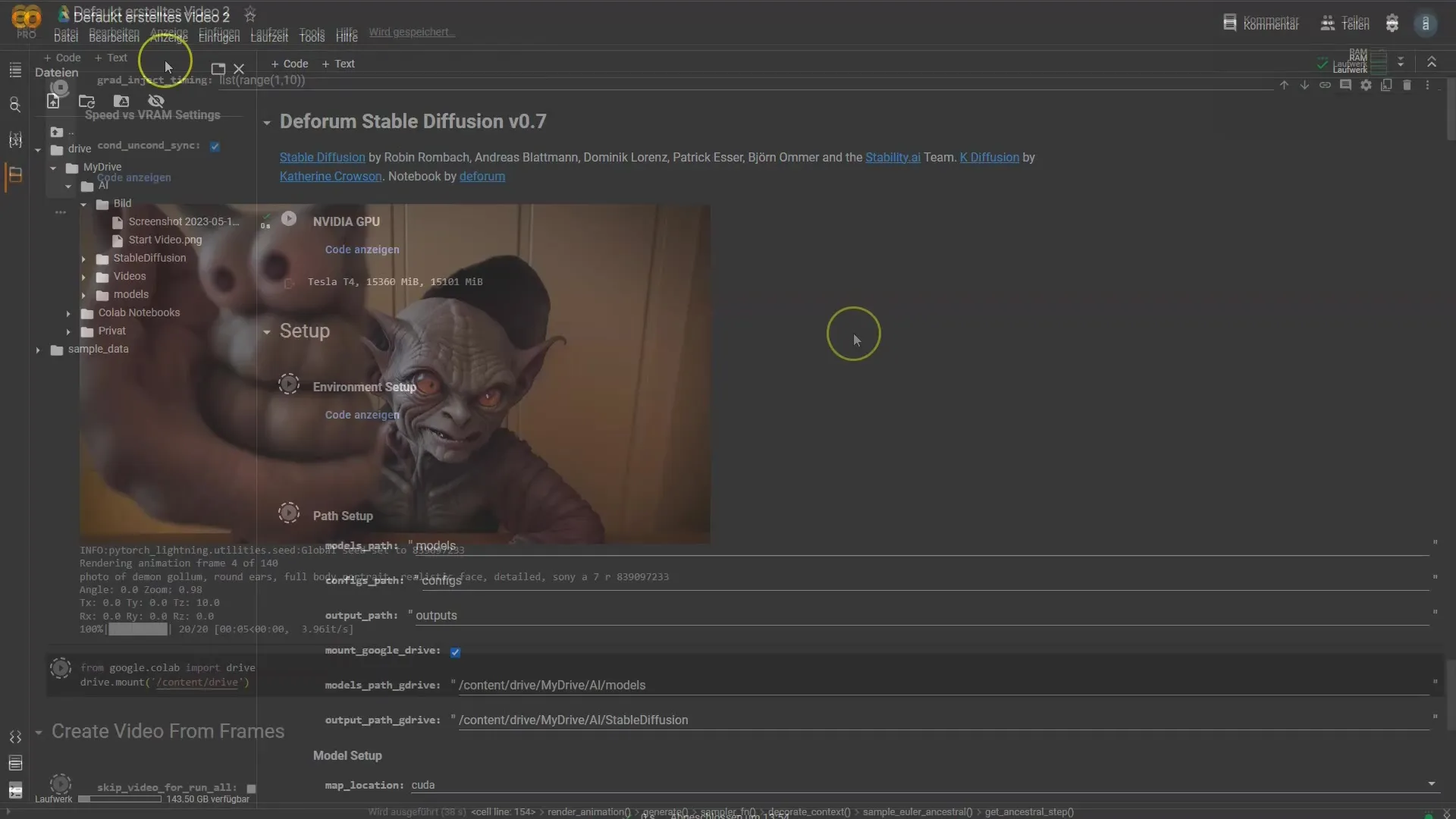
9. Verifică primele rezultate
După ce au fost create primele cadre, verifică rezultatul. Gândește-te la ceea ce vezi și dacă se potrivește așteptărilor tale. Oprește-te când ești mulțumit sau întoarce-te pentru a face mai multe ajustări.
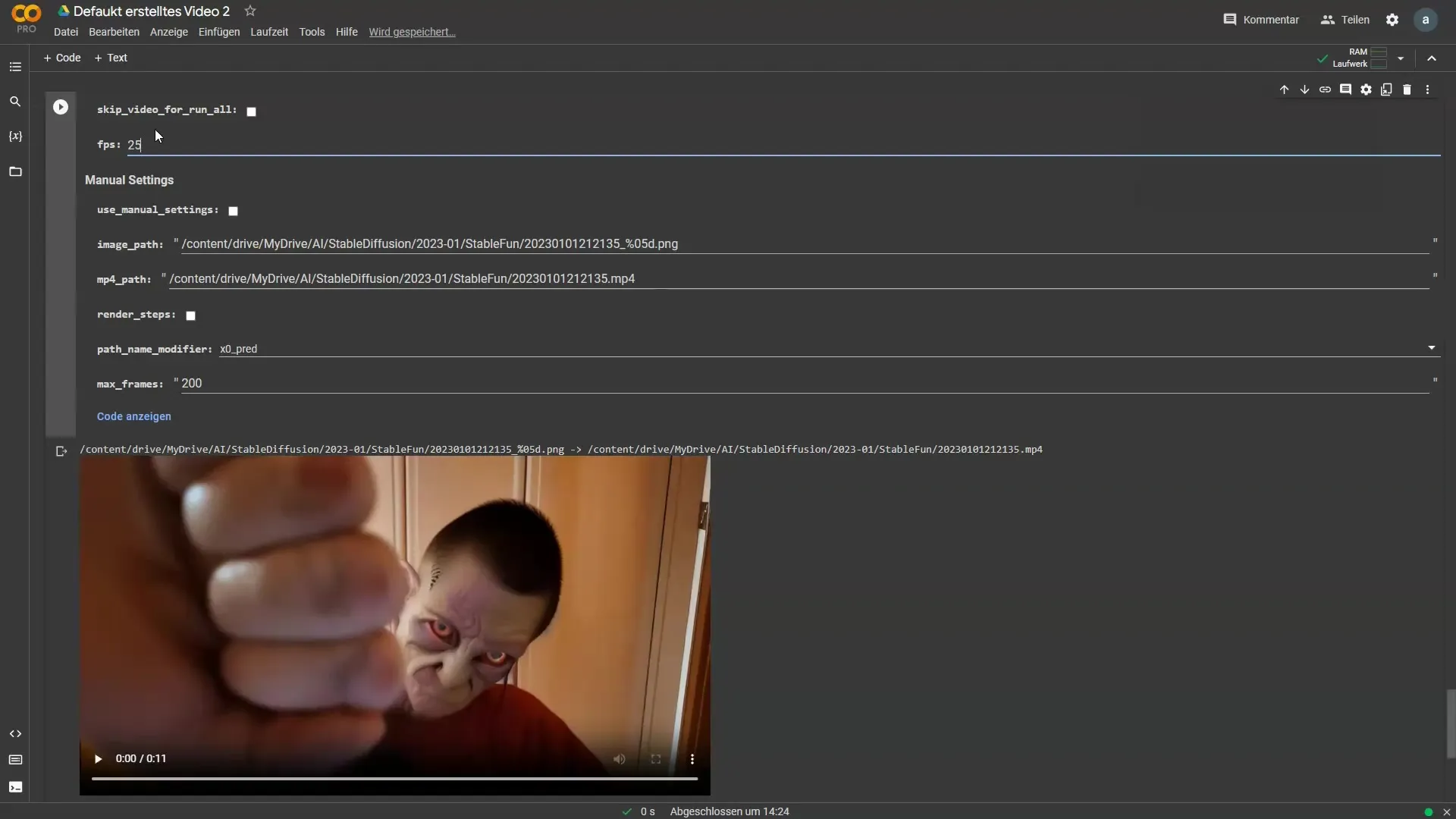
10. Editează continuarea videoclipului
Dacă ești mulțumit cu primele cadre, poți continua să editezi videoclipul. Ai posibilitatea să ajustezi cadrele și să introduci prompt-uri noi sau să variezi zoom-ul pentru a obține diferite efecte. Modifică animația conform preferințelor tale până când obții rezultatul dorit.
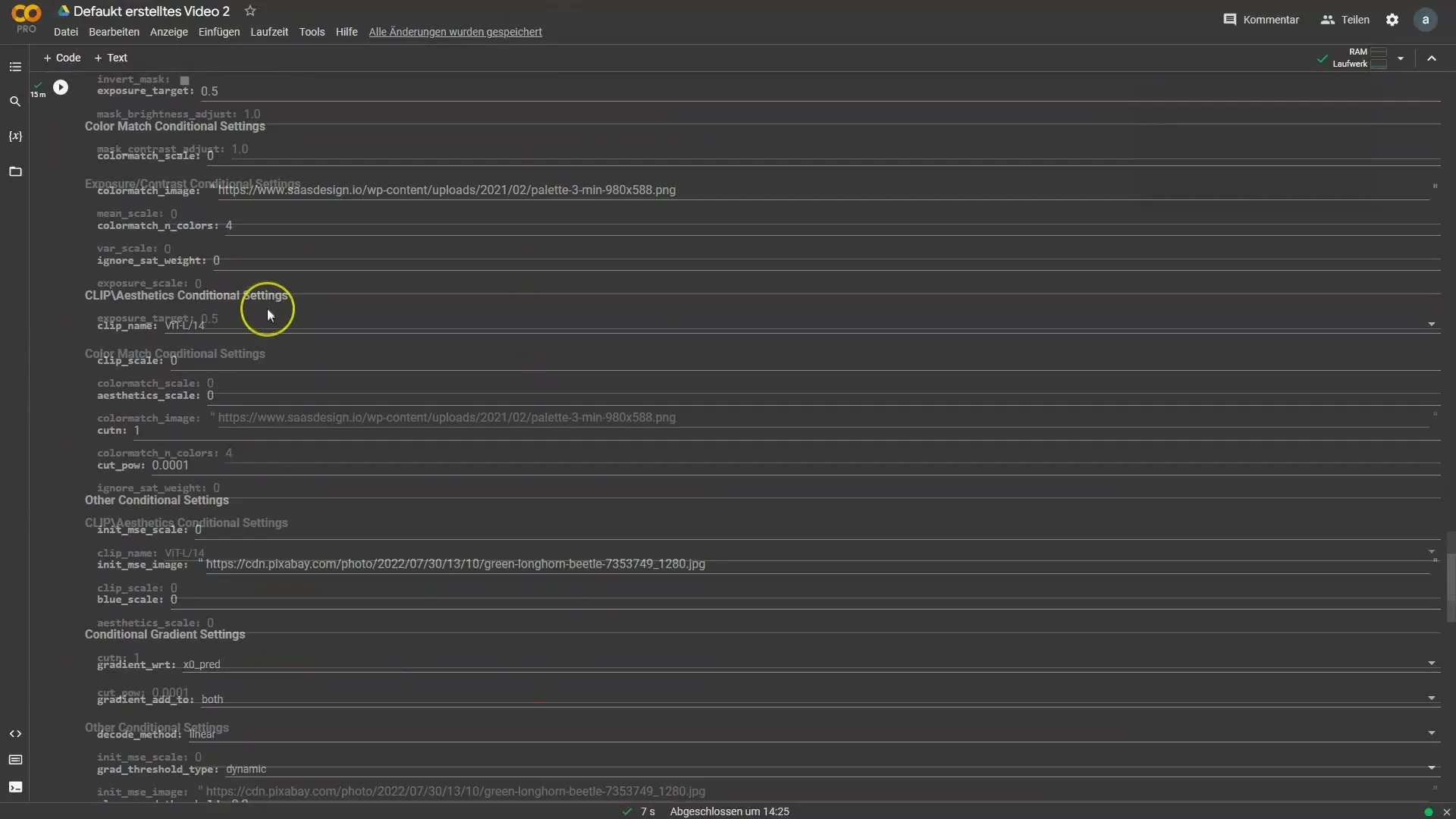
11. Adaugă muzică
Pentru a completa videoclipul, ar trebui să adaugi o coloană sonoră. Aceasta dă videoclipului tău ultimele finisaje și îl face mai atractiv. Poți să tai muzica astfel încât să se potrivească perfect cu animațiile.

12. Exportă videoclipul tău
La final, exportă videoclipul tău finit. În funcție de setările tale, videoclipul va fi încărcat într-un anumit format. Ai grijă să setezi rezoluția pentru a asigura compatibilitatea cu platforme precum Instagram sau YouTube. Acum ai un videoclip editat, gata de a fi distribuit!

Sumar
În acest ghid, ai învățat cum să-ți animezi propriul videoclip folosind tehnologia Deforum Stable Diffusion. Procesul implică selectarea videoclipului potrivit, ajustarea keyframes-urilor, utilizarea prompt-urilor și editarea și exportarea videoclipului final. Cu acești pași, poți începe acum proiecte creative și îți poți îmbunătăți videoclipurile.
Întrebări frecvente
Ce este Deforum Stable Diffusion?Deforum Stable Diffusion este o tehnologie pentru crearea de animații din imagini statice sau videoclipuri cu ajutorul de prompturi generate de AI.
Pot urma acest tutorial și pe telefonul mobil?Da, toți pașii pot fi urmați și pe un telefon mobil, folosind aplicații potrivite.
Ce software am nevoie pentru acest proces?Poți folosi software precum Shotcut sau Google Colab pentru a-ți edita videoclipurile și a genera animații.


